개발 / 자작 승승아빠 엑셀 추가기능(2025년 버전)
2024.12.01 15:47
다운로드
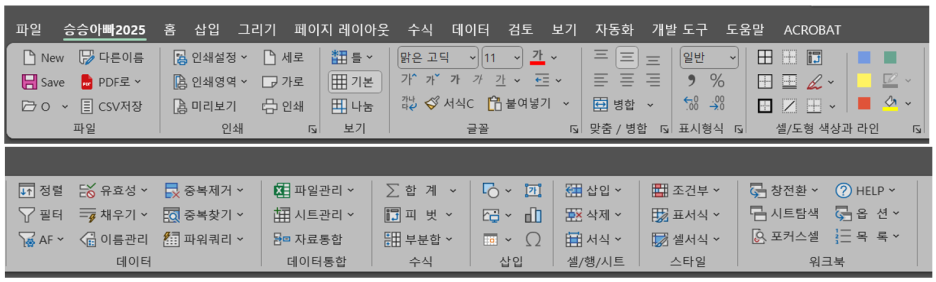
혹시나 기존에 사용하시는 분들은 덮어쓰기 하시면 됩니다.
그리고 맥에서는 작동하지 않습니다.
또한 다른 추가기능과 함께 사용시 오류 발생 할 수 있습니다.
1. 엑셀 상위 버전의 함수 지원 및 전용함수
- 하위 버전 사용자들이 상위 버전 함수를 사용하게 하기 위해 제공하는 함수입니다.
- 사용 중 상위 버전 지원 함수의 오류 알려주시면 감사 ㅡㅡ
- 전용함수는 몇개 더 있는데.. 제 생각에 쓸만하거 몇개만..
|
함수명 |
설명 |
구분 |
|
여러 조건을 간단하게 처리할 수 있는 함수로, 중첩된 IF 문을 대체 |
엑셀 2019 |
|
|
여러 조건 중 하나를 선택해 결과를 반환 |
엑셀 2019 |
|
|
CONCATENATE 함수의 대체로, 여러 텍스트를 결합 |
엑셀 2019 |
|
|
구분자를 사용해 텍스트를 결합하며 빈 셀을 무시 가능 |
엑셀 2019 |
|
|
조건에 따라 최대값 반환 |
엑셀 2019 |
|
|
조건에 따라 최소값 반 |
엑셀 2019 |
|
|
조건에 맞는 데이터를 필터링해 배열로 반환 |
엑셀 2021 |
|
|
고유한 값을 배열로 반환 |
엑셀 2021 |
|
|
데이터를 정렬해 배열로 반환 |
엑셀 2021 |
|
|
다른 범위의 값을 기준으로 데이터를 정렬 |
엑셀 2021 |
|
|
연속된 숫자 배열 생성 |
엑셀 2021 |
|
|
xVLOOKUP과 xHLOOKUP의 대체로, 열/행 방향에 관계없이 값을 검색 |
엑셀 2021 |
|
|
값의 위치를 반환하며 MATCH 함수의 확장판 |
엑셀 2021 |
|
|
텍스트를 구분자를 기준으로 나눔 |
M365 엑셀 |
|
|
특정 텍스트 이전의 문자열을 반환 |
M365 엑셀 |
|
|
특정 텍스트 이후의 문자열을 반환 |
M365 엑셀 |
|
|
여러 배열을 수직으로 결합 |
M365 엑셀 |
|
|
여러 배열을 수평으로 결합 |
M365 엑셀 |
|
|
배열을 단일 행으로 변환 |
M365 엑셀 |
|
|
배열을 단일 열로 변환 |
M365 엑셀 |
|
|
데이터를 지정된 행 수로 감쌉 |
M365 엑셀 |
|
|
데이터를 지정된 열 수로 감쌉 |
M365 엑셀 |
|
|
배열에서 특정 열만 선택 |
M365 엑셀 |
|
|
배열에서 특정 행만 선택 |
M365 엑셀 |
|
|
배열의 처음 또는 마지막 N개 항목을 반환 |
M365 엑셀 |
|
|
배열의 처음 또는 마지막 N개 항목을 제거 |
M365 엑셀 |
|
|
배열의 크기를 지정된 행과 열로 확장 |
M365 엑셀 |
|
|
URL주소를 활용하여 셀에 이미지를 삽입 |
M365 엑셀 |
|
|
텍스트 일부가 정규 표현식과 일치하는지 여부 |
M365 엑셀 |
|
|
정규식("regex")에 따라 문자열의 텍스트를 다른 문자열 변경 |
M365 엑셀 |
|
|
정규식을 기반으로 문자열에서 텍스트를 추출 |
M365 엑셀 |
|
|
HTML 페이지에서 표 또는 목록에 있는 데이터를 가져옴 |
구글시트 크롤링함수 |
|
|
.csv(쉼표로 구분된 값) 또는 .tsv(탭으로 구분된 값) 형식으로 주어진 URL에서 데이터를 가저옴 |
구글시트 크롤링함수 |
|
|
지정된 값과 범위 목록에서 고유 값의 개수 산출 |
구글시트 |
|
|
웹페이지의 요소(아이디, 클래스, 태그)에서 데이터 가져오기 |
구글시트 크롤링함수 |
|
|
SUBTOTAL함수에 IFS 기능을 추가하여 필터링 기능 강화 |
전용함수 |
|
|
VLOOKUP에서 안나오는 중복값들을 모두 반환 |
전용함수 |
|
|
XLOOKUP에서 안나오는 중복값들을 모두 반환 |
전용함수 |
|
|
지정된 문자나 문자열 앞의 텍스트를 지정한 개수만큼 반환 |
전용함수 |
|
|
지정된 문자나 문자열 뒤의 텍스트를 지정한 개수만큼 반환 |
전용함수 |
|
|
n번재 구분자와 n번째 구분자 사이의 텍스트 추출 |
전용함수 |
|
|
Pivot형태 데이터를 Unpivot하여 열방향 데이터를 행방으로 반환 |
전용함수 |
|
|
QR, AZTEC, CODE128, DATAMATRIX 생성 함수 |
전용함수 |
|
|
아라비아 숫자를 공문서 타입 한글 숫자로 변환 (EX: 2,000 → 금2,000원(금이천원) |
전용함수 |
|
|
웹 페이지에서 첫번째 요소(ID, Class, Tag)의 텍스트 추출 |
전용함수 크롤링함수 |
|
|
웹 페이지에서 특정 요소(ID, Class, Tag)의 모든 텍스트 추출 |
전용함수 크롤링함수 |
|
|
웹 페이지에서 특정 ID를 가진 HTML 요소의 텍스트 추출 |
전용함수 크롤링함수 |
|
|
웹 페이지에서 특정 Class Name의 HTML 요소의 텍스트를 모두 추출 |
전용함수 크롤링함수 |
|
|
웹 페이지에서 특정 Tag_Name 요소의 텍스트를 모두 추출 |
전용함수 크롤링함수 |
|
|
웹 페이지에서 특정 Name 요소의 텍스트를 모두 추출 |
전용함수 크롤링함수 |
작년 공개한 버전에 도움말이 너무 빈약해서 아래 그림처럼 올해는 함수 입력창에서 함수에 대한 설명과 수식 그리고 매개변수에 대한 설명을 충분히 넣었으며,, 내부적으로 수정을 많이 하였습니다..
나름 테스트도 많이 했고 ^^;;
함수명은 마소에서 제공하는 함수 호환함수는 앞에 x로 시작하며 구글시트 함수는 g로 시작합니다..
그리고 크롤링할 일이 가끔 있는데 코딩하기 번거로워서 그냥 함수로 만들었다..
도움말 페이지에 설명과 예제를 올려 두었으니 참고하여 사용하시기 바랍니다.
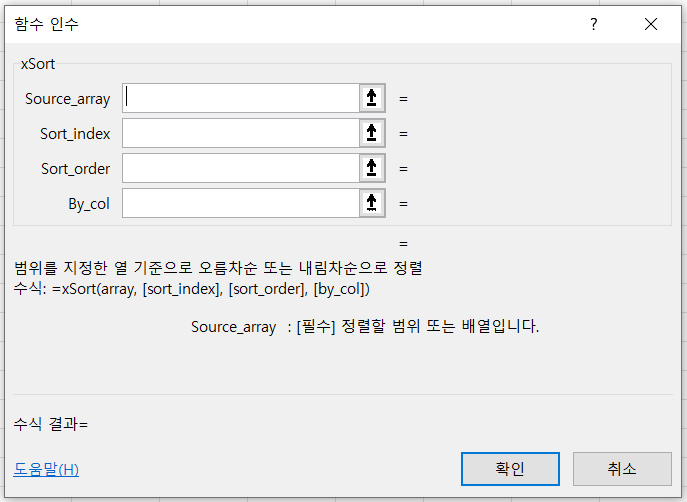
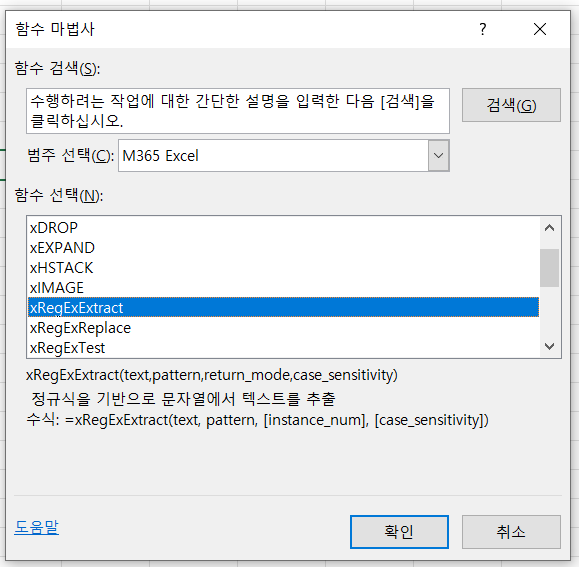
리본메뉴 우측 워크북탭에 HELP메뉴에 함수에 대한 설명 페이지로 이동하는 기능이 있으니. 한번 살펴보고 사용하시면 됩니다.
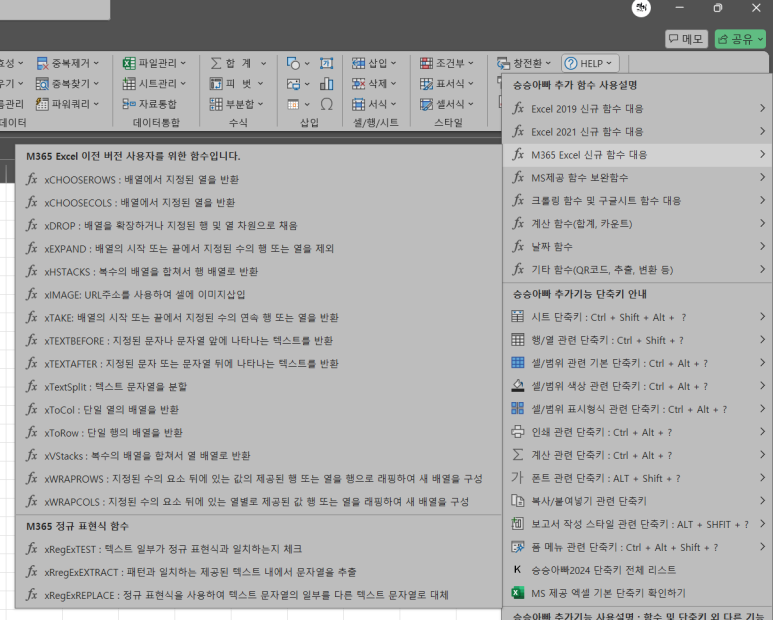
<추가기능 사용설명>
1. 추가기능 사용설명 확인하기
2.추가함수 사용 설명 확인하기
3. 단축키 정보 확인
□ 설치방법
1. 승승아빠 추가기능.zip 다운로드 압축해제
- 올해부터 파일은 3개입니다.(승승아빠.xlam, CheckG.png, CheckR.png)
- CheckG.png, CheckR.png 파일은 이번에 글머리 기호로 이미지를 넣는 기능을 추가해서 필요합니다.
파일이 없으면 삽입 메뉴에 있는 심볼이미지 기능이 작동하지 않습니다.
2. 승승아빠.xlam파일의 속성에서 일반텝 하단의 보안 차단 해제
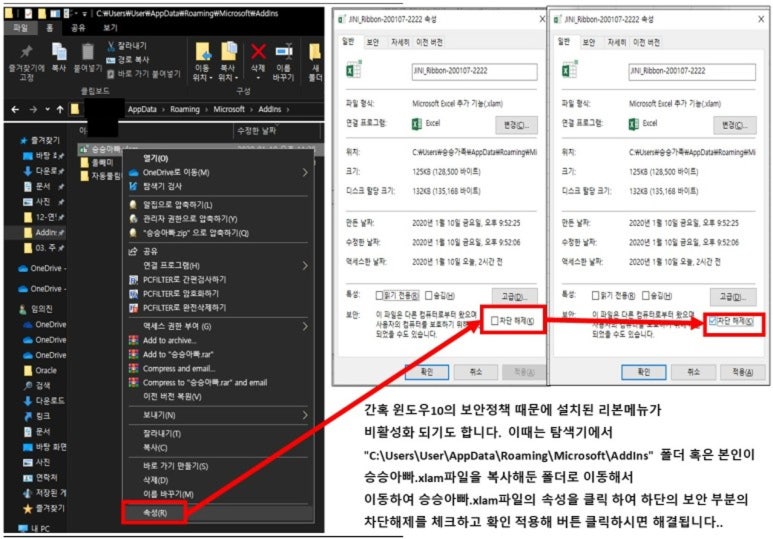
3. 다운로드한 파일을 "C:\Users\사용자이름\AppData\Roaming\Microsoft\AddIns" 에 위의 3가지 파일을 붙여 넣기
- 실행창에 "%appdata%\Microsoft\Addins" 붙여넣기 후 확인 클릭하면 탐색기에서 Addins폴더가 바로 열립니다

4. 엑셀 실행
5. 파일메뉴 → 옵션 → 추가기능 → 하단의 이동버튼 → 추가기능 → 찾아보기 → "C:\Users\사용자이름\Roaming\Microsoft\AddIns" 폴더에서 "승승아빠.xlam"파일을 선택하고 확인하면 됩니다.

<설치방법 : 파일메뉴 → 옵션 → 추가기능 → 하단의 이동버튼 → 추가기능 → 찾아보기>
2. 승승아빠 엑셀 추가기능 그룹 설명
추가기능의 그룹별 기능이 엄청 많아 보이지만 사실 설치하고 하나씩 클릭해 보면 많지 않습니다..
한번씩 클릭해 보시는 것을 추천합니다.
|
그룹 |
메뉴 |
하위메뉴 |
설명 |
|
파일 |
New |
|
새 파일 |
|
Save |
|
저장 |
|
|
O |
열기 |
문서 열기 |
|
|
최근문서 열기 |
최근 작업 문서 목록을 불어와 열기 |
||
|
현재 파일이 있는 폴더에서 열기 |
현재 파일이 있는 폴더에서 열기 |
||
|
다운로드 폴더에서 열기 |
다운로드 폴더에서 열기 |
||
|
내문서에서 열기 |
내문서에서 열기 |
||
|
바탕화면에서 열기 |
바탕화면에서 열기 |
||
|
C드라이브에서 열기 |
C드라이브에서 열기 |
||
|
D드라이브에서 열기 |
D드라이브에서 열기 |
||
|
다른이름 |
|
다른이름 |
|
|
PDF로 |
현재 시트만 PDF로 저장 |
현재 시트만 PDF로 저장 |
|
|
현재 파일의 모든 시트를 모아 하나의 PDF로 저장 |
현재 파일의 모든 시트를 모아 하나의 PDF로 저장 |
||
|
현재 파일의 모든 시트를 각각의 PDF로 저장 |
현재 파일의 모든 시트를 각각의 PDF로 저장 |
||
|
선택영역을 PDF로 저장 |
선택영역을 PDF로 저장 |
||
|
CSV저장 |
|
현재시트를 CSV 형식 파일로 저장 |
|
|
인쇄 |
인쇄설정 |
인쇄 제목 행 / 열 지정(현재 시트 또는 전체 시트 적용 선택) |
인쇄 제목 행 / 열 지정(현재 시트 또는 전체 시트 적용 선택) |
|
인쇄 용지 방향 및 크기 설정(현재 시트 또는 전체 시트 적용 선택) |
인쇄 용지 방향 및 크기 설정(현재 시트 또는 전체 시트 적용 선택) |
||
|
인쇄 여백 설정(현재 시트 또는 전체 시트 적용 선택) |
인쇄 여백 설정(현재 시트 또는 전체 시트 적용 선택) |
||
|
머리글 및 바닥글 인쇄 설정(현재 시트 또는 전체 시트 적용 선택) |
머리글 및 바닥글 인쇄 설정(현재 시트 또는 전체 시트 적용 선택) |
||
|
메모 포함 인쇄 설정 |
메모 포함 인쇄 설정 |
||
|
인쇄영역 |
인쇄영역 설정 |
인쇄영역 설정 |
|
|
인쇄영역 해제 |
인쇄영역 해제 |
||
|
미리보기 |
|
미리보기 |
|
|
세로 |
|
시트 내용을 세로 1페이지에 맞추어 인쇄 |
|
|
가로 |
|
시트 내용을 가로 1페이지에 맞추어 인쇄 |
|
|
인쇄 |
|
인쇄 |
|
|
보기 |
틀 고정 |
틀 고정(현재시트 만) |
현재 시트의 선택된 셀 기준 틀고정 |
|
틀 고정 해제(현재시트 만) |
현재 시트의 틀 고정 해제 |
||
|
첫 행 고정(현재시트) |
현재 시트의 첫 행에 틀 고정 |
||
|
첫 열 고정(현재시트) |
현재 시트의 첫 열에 틀 고정 |
||
|
틀 고정(전체시트)) |
현재 선택한 셀 주소를 기준으로 전체 시트 틀고정 |
||
|
틀 고정 해제(전체 시트) |
전체 시트의 틀 고정 해제 |
||
|
기본 |
|
통합 문서 기본보기 |
|
|
나눔 |
|
통합 문서 페이지 나누기 미리 보기 |
|
|
글꼴 |
폰트 |
|
폰트 선택 |
|
폰트크기 |
|
폰트 크기 조정 |
|
|
폰트 색상 |
|
폰트 색상 선택 |
|
|
폰트 키우기 |
|
폰트 크기 키우기 |
|
|
폰트 줄이기 |
|
폰트 크기 주이기 |
|
|
폰트 굷게 |
|
글자 볼딩 |
|
|
기울임 글꼴 |
|
글자 기울임 |
|
|
밑줄 및 취소선 |
밑줄 |
글자에 밑줄 |
|
|
이중 밑줄 |
글자에 이중 밑줄 |
||
|
취소선 |
글자에 취소선 |
||
|
내어쓰기/들여쓰기 |
내어쓰기 |
셀자 내용 사이의 여백 줄이기 |
|
|
들여쓰기 |
셀자 내용 사이의 여백 키우기 |
||
|
자동 줄바꿈 |
|
긴 텍스트 줄바꿈 |
|
|
서식복사 |
|
서식복사 |
|
|
붙여넣기 |
|
붙여넣기 |
|
|
맞춤 / 병합 |
셀 텍스트 맞춤(상/중/하) |
|
셀 내용 텍스트의 상중하 정렬 |
|
셀 텍스트 맞춤(좌/중/우) |
|
셀 내용 텍스트의 좌중우 정렬 |
|
|
셀 병합 |
병합하고 가운데 맞춤 |
병합하고 가운데 맞춤(엑셀 고유 기능) |
|
|
전체 병합 |
전체 병합(엑셀 고유 기능) |
||
|
셀 병합 |
셀 병합(엑셀 고유 기능) |
||
|
셀 분할 |
셀 분할(엑셀 고유 기능) |
||
|
셀 병합(데이터 무손실) |
셀 내용 손실 없이 복수의 셀을 하나의 셀로 병합 |
||
|
셀 병합(상하) |
셀 병합시 위쪽 셀과 아래쪽 셀의 같이 같은 경우 상하로만 병합하고 하나의 값만 남김(좌우 셀 병합 안됨) |
||
|
셀 병합(좌우) |
지정한 범위에서 좌측 셀과 우측 셀의 값이 같은 경우 좌측 셀과 우측 셀을 병합 |
||
|
셀 분할 |
하나의 셀에 여러 줄로 등록된 내용을 현재 셀에 여러 행 또는 다른 셀에 여러행으로 분할 |
||
|
셀 분할+채우기(상하)+줄바꿈 제거 |
병합된 셀을 분할하면서 아래쪽 셀 값이 빈 경우 위쪽 셀 값으로 채우고, 셀 내용 중 줄 바꿈이 있는 경우 줄 바꿈 삭제(한줄로 처리) |
||
|
셀 분할+채우기(좌우)+줄바꿈 제거 |
셀 분할 후 빈 셀을 왼쪽 셀 값으로 우측 셀을 채우고 줄 바꿈(강제 개행 : Alt+Enter) 제거 |
||
|
표시형식 |
셀 형식 |
|
셀 표시 형식 지정 |
|
쉼표 스타일 |
|
셀 표시 형식 : 쉼표 스타일 |
|
|
백분율 |
|
셀 표시 형식 : 백분율 |
|
|
자릿수 늘림 |
|
소수점 자릿수 늘림 |
|
|
자리수 줄임 |
|
소수점 자리수 줄임 |
|
|
셀/도형 색상과 라인 |
모든테두리 |
|
모든테두리 |
|
선택범위 바깥쪽 테두리 |
|
선택범위 바깥쪽 테두리 |
|
|
선택범위 굵은 바깥쪽 테두리 |
|
선택범위 굵은 바깥쪽 테두리 |
|
|
테두리 없음 |
|
테두리 없음 |
|
|
선택 범위 상하 이중 테두리 |
|
선택 범위 상하 이중 테두리 |
|
|
선택 범위 바깥쪽 빨간색 두꺼운 테두리 |
|
선택범위 바깥쪽 빨간색 두꺼운 테두리 |
|
|
선택 셀 사선 처리 |
|
선택 셀 사선 처리 |
|
|
셀 테두리 스타일 선택 |
|
셀 테두리 스타일 선택 |
|
|
행과 열의 높이 자동 맞춤 |
|
현재 시트의 행과 열의 높이와 길이 자동조절 |
|
|
셀 색상 청색 |
|
셀 색상 청색 |
|
|
셀 색상 노랑색 |
|
셀 색상 노랑색 |
|
|
셀 색상 빨강색 |
|
셀 색상 빨강색 |
|
|
셀 색상 녹색 |
|
셀 색상 녹색 |
|
|
셀 색상 선택하여 채우기 |
|
셀 색상 선택하여 채우기 |
|
|
셀 및 오브젝트 외곽선 설정 |
|
셀 및 오브젝트 외곽선 설정 |
|
|
데이터 |
정렬 |
|
데이터 정렬 |
|
필터 |
|
필터 적용 설정 |
|
|
고급필터 |
고급필터 |
고급필터 적용 설정 |
|
|
고급필터 |
고급필터 : 조건에 맞는 데이터를 결과시트로 반환하기 |
||
|
유효성 검사 |
|
유효성 검사 |
|
|
채우기 |
채우기 : 윗 셀 값으로 아래 셀 채우기 |
선택 영역의 빈셀을 윗셀의 값으로 채우기(데이터를 채울 범위 지정 후 클릭) |
|
|
채우기 : 좌측 셀 값으로 우측 셀 채우기 |
선택 영역의 빈셀을 좌측셀의 값으로 채우기(데이터를 채울 범위 지정 후 클릭) |
||
|
빠른 채우기(엑셀 고유기능) |
채우기 |
||
|
이름관리 |
|
이름관리자 |
|
|
중복 제거 |
중복된 항목 제거(엑셀 고유기능) |
중복된 항목 제거(엑셀 고유기능) |
|
|
고유값을 추출 새 시트로 결과 반환 |
고유값을 추출 새 시트로 결과 반환 |
||
|
중복 찾기 |
중복 값 찾기( 조건부 서식) |
중복 값 찾기( 조건부 서식) |
|
|
중복 값 찾아 색칠하기(단일 영역) |
단일 선택 영역을 정하여 단일 영역 안에서 중복 값 찾아 핑크색으로 채움 |
||
|
중복 값 찾아 색칠하기(복수 영역) |
복수의 영역에서 기준값 범위와 비교 값 범위를 설정하면 양쪽 영역을 비교하여 중복 값을 찾아 핑크색으로 채움 |
||
|
중복 값 카운트(단일 영역) |
단일 선택 영역을 정하여 단일 영역 안에서 중복 값 찾아 중복 값의 개수를 반환 |
||
|
중복 값 카운트(복수 영역) |
복수의 영역에서 기준값 범위와 비교 값 범위를 설정하면 양쪽 영역을 비교하여 중복 값을 찾아 중복 값의 개수를 반환 |
||
|
중복 값 체크 컬러 초기화 |
중복 값 체크 컬러 초기화 |
||
|
파워쿼리 |
표 만들기 |
범위를 표로 변환하여 파워쿼리에서 사용할 수 있도록 한다. |
|
|
범위로 변환 |
파워쿼리에서 사용되는 표를 범위로 전환 |
||
|
데이터 가져오기 |
데이터 가져오기 |
||
|
기타원본 가져오기 |
기타원본 가져오기 |
||
|
최근사용원본 |
최근사용원본 |
||
|
기존연결 |
기존연결 |
||
|
모두 새로 고침 |
모두 새로 고침 |
||
|
쿼리 및 연결 |
쿼리 및 연결 |
||
|
속성 |
속성 |
||
|
연결 편집 |
연결 편집 |
||
|
관계 설정 |
관계 설정 |
||
|
데이터 모델 관리 |
데이터 모델 관리 |
||
|
텍스트 나누기 |
텍스트 나누기 |
||
|
SQL쿼리 실행기 |
SQL쿼리 실행기 |
||
|
가상분석 |
가상분석 |
||
|
예측시트 |
예측시트 |
||
|
데이터통합 |
파일관리 |
파일 선택하여 선택파일 통합하기 |
파일 선택하여 선택파일 통합하기 |
|
지정 폴더 안의 모든 엑셀 파일 통합하기 |
지정 폴더 안의 모든 엑셀 파일 통합하기 |
||
|
파일 이름 변경(폴더 안의 모든 파일) |
파일 이름 변경(폴더 안의 모든 파일) |
||
|
파일 암호 설정(폴더 안의 모든 파일) |
파일 암호 설정(폴더 안의 모든 파일) |
||
|
파일 목착 시트 생성(폴더 안의 모든 파일) |
파일 목착 시트 생성(폴더 안의 모든 파일) |
||
|
폴더 생성 : 드라이브 또는 폴더 아래로 새로운 폴더 생성 |
폴더 생성 : 드라이브 또는 폴더 아래로 새로운 폴더 생성 |
||
|
폴더 이름 변경 : 선택 폴터 하위의 폴더 이름 변경 |
폴더 이름 변경 : 선택 폴터 하위의 폴더 이름 변경 |
||
|
파일 및 시트 통계 |
파일 및 시트 통계 |
||
|
시트관리 |
현재 파일의 모든 시트를 하나로 통합 |
현재 파일의 모든 시트를 하나로 통합 |
|
|
현재 시트만 추출하여 새 파일 생성 |
현재 시트만 추출하여 새 파일 생성 |
||
|
현재 시트만 복사하여 새로운 파일로 저장(경로와 파일명 설정 필요함) |
현재 시트만 복사하여 새로운 파일로 저장(경로와 파일명 설정 필요함) |
||
|
현재 시트를 복사하여 n개의 동일한 시트 생성 |
현재 시트를 복사하여 n개의 동일한 시트 생성 |
||
|
엑셀파일 : 현재 파일의 모튼 시트를 추출하여 각각의 시트 이름으로 개별 엑셀 파일 생성 |
엑셀파일 : 현재 파일의 모튼 시트를 추출하여 각각의 시트 이름으로 개별 엑셀 파일 생성 |
||
|
CSV파일 : 현재 파일의 모튼 시트를 추출하여 각각의 시트 이름으로 개별 CSV 파일 생성 |
CSV파일 : 현재 파일의 모튼 시트를 추출하여 각각의 시트 이름으로 개별 CSV 파일 생성 |
||
|
텍스트파일 : 현재 파일의 모튼 시트를 추출하여 각각의 시트 이름으로 개별 텍스트 파일 생성 |
텍스트파일 : 현재 파일의 모튼 시트를 추출하여 각각의 시트 이름으로 개별 텍스트 파일 생성 |
||
|
새시트 추가(N개 만큼) |
새시트 추가(N개 만큼) |
||
|
새시트 추가(이름을 지정하여 추가) |
새시트 추가(이름을 지정하여 추가) |
||
|
시트 삭제(현재시트만) |
시트 삭제(현재시트만) |
||
|
시트 삭제(현재시트 제외 모든 시트) |
시트 삭제(현재시트 제외 모든 시트) |
||
|
시트 정렬 및 순서 변경 |
시트 정렬 및 순서 변경 |
||
|
시트 숨기기 : 현재시트(Hidden or Verry Hidden) |
시트 숨기기 : 현재시트(Hidden or Verry Hidden) |
||
|
시트 숨기기 : 현재시트 제외 모든 시트(Hidden or Verry Hidden) |
시트 숨기기 : 현재시트 제외 모든 시트(Hidden or Verry Hidden) |
||
|
시트 숨기기 : 현재시트 제외 모든 시트(Hidden or Verry Hidden) |
시트 숨기기 : 현재시트 제외 모든 시트(Hidden or Verry Hidden) |
||
|
시트 보호 적용 및 해제 : 현재시트, 선택범위 |
시트 보호 적용 및 해제 : 현재시트, 선택범위 |
||
|
시트 보호 적용 및 해제 : 전체시트 |
시트 보호 적용 및 해제 : 전체시트 |
||
|
시트 탐색기 |
시트 전환, 숨기기, 암호 설정 |
||
|
파일 및 시트 통계 |
파일 및 시트 통계 |
||
|
자료통합 |
|
자료통합(엑셀 고유기능) |
|
|
수식 |
합계 |
|
자동합계(엑셀 고유기능) |
|
피벗 |
피벗테이블 삽입 |
피벗테이블 삽입 |
|
|
언피벗 : 테이블 언피벗 |
언피벗 : 테이블 언피벗 |
||
|
피벗테이블 형식을 테이블 형식으로 변경 |
피벗테이블 형식을 테이블 형식으로 변경 |
||
|
피벗테이블에 부분합 표시 설정 |
피벗테이블에 부분합 표시 설정 |
||
|
피벗테이블에 항목 레이블 반복 표시 설정 |
피벗테이블에 항목 레이블 반복 표시 설정 |
||
|
피벗테이블에 클래식 보기 설정 |
피벗테이블에 클래식 보기 설정 |
||
|
피벗테이블에 값 필드 요약 기준 설정(합계, 개수, 평균, 최대값, 최소값) |
피벗테이블에 값 필드 요약 기준 설정(합계, 개수, 평균, 최대값, 최소값) |
||
|
필드 +/- 단추 표시 |
필드 +/- 단추 표시 |
||
|
필드 목록 보기/숨기기 |
필드 목록 보기/숨기기 |
||
|
피벗테이블 스타일 |
피벗테이블 스타일 |
||
|
피벗테이블 계산 필드 삽입 |
피벗테이블 계산 필드 삽입 |
||
|
GetPivotData생성 설정 |
GetPivotData생성 설정 |
||
|
피벗테이블 옵션 설정 |
피벗테이블 옵션 설정 |
||
|
데이터 새로고침 적용 및 데이터 갱신 |
데이터 새로고침 적용 및 데이터 갱신 |
||
|
데이터 원본 변경 |
데이터 원본 변경 |
||
|
피벗테이블 슬라이서 설정 |
피벗테이블 슬라이서 설정 |
||
|
피벗테이블 시간표시 막대 설정 |
피벗테이블 시간표시 막대 설정 |
||
|
부분합 |
|
부분합(엑셀 고유기능) |
|
|
삽입 |
도형 |
|
도형 삽입 |
|
사진 |
그림 삽입(엑셀 고유기능) |
그림 삽입(엑셀 고유기능) |
|
|
이미지 입력ㄱ : 복수의 그림을 셀 크기에 맞추어 |
그림 삽입 : 복수의 그림을 셀 크기에 맞추어 |
||
|
셀 데이터를 이용하여 쉐이프 만들기 |
셀 범위 내용으로 사각형, 다이어몬드 등의 쉐이프 생성 |
||
|
모든 사진 지우기(현재시트) |
모든 사진 지우기(현재시트) |
||
|
모든 사진 지우기(모든시트) |
모든 사진 지우기(모든시트) |
||
|
모든 쉐이프 지우기(현재시트) |
모든 쉐이프 지우기(현재시트) |
||
|
모든 쉐이프 지우기(모든싵츠) |
모든 쉐이프 지우기(모든싵츠) |
||
|
이미지를 셀 크기에 맞추기(선택한 모든 이미지) |
이미지를 셀 크기에 맞추기(선택한 모든 이미지) |
||
|
이미지 크기 조정(현재 시트의 모든 이미지) |
이미지 크기 조정(현재 시트의 모든 이미지) |
||
|
차트 크기 조정(현재 시트 모든 차트) |
차트 크기 조정(현재 시트 모든 차트) |
||
|
쉐이프 크기 조정(현재시트 모든 쉐이프) |
쉐이프 크기 조정(현재시트 모든 쉐이프) |
||
|
선택한 Shape들을 세로(열) 기준으로 바둑판 배열 |
선택한 Shape들을 세로(열) 기준으로 바둑판 배열 |
||
|
선택한 Shape들을 가로(행) 기준으로 바둑판 배열 |
선택한 Shape들을 가로(행) 기준으로 바둑판 배열 |
||
|
이미지로 저장 : 현 시트의 모든 그림/차트/도혀을 이미지(PNG)로 |
이미지로 저장 : 현 시트의 모든 그림/차트/도혀을 이미지(PNG)로 |
||
|
이미지로 저장 : 선택한 셀 범위를 이미지(PNG) 파일로 |
이미지로 저장 : 선택한 셀 범위를 이미지(PNG) 파일로 |
||
|
달력 |
날짜입력하기 |
선택범위에 날짜 입력 |
|
|
달력 시트 만들기 |
달력 시트 만들기 |
||
|
시간표 시트 만들기 |
시간표 시트 만들기 |
||
|
텍스트 박스 |
|
텍스트 박스 |
|
|
차트 |
|
차트 삽입 |
|
|
기호 |
|
기호 삽입 |
|
|
셀/행/시트 |
삽입 |
셀 삽입 |
셀 삽입 |
|
셀 안의 내용 줄바꿈 삽입 |
셀 안의 공백이나 탭 혹은 지정한 문자를 줄바꿈으로 변경 |
||
|
행 / 열 삽입 : 현재시트 |
행 / 열 삽입 : 현재시트 |
||
|
행 / 열 삽입 : 전체시트 |
행 / 열 삽입 : 전체시트 |
||
|
시트 삽입 |
시트 삽입 |
||
|
글머리 기호 또는 숫자 넣기(셀 서식은 숫자) |
글머리 기호 또는 숫자 넣기(셀 서식은 숫자) |
||
|
글머리 기호 또는 숫자 넣기(셀 서식은 일반) |
글머리 기호 또는 숫자 넣기(셀 서식은 일반) |
||
|
글머리 기호 특수문자, 로마숫자, 일련번호, 심볼이미지 |
글머리 기호 특수문자, 로마숫자, 일련번호, 심볼이미지 |
||
|
메모 삽입 및 편집 |
메모 삽입 및 편집 |
||
|
메모 이미지 삽입 |
메모 이미지 삽입 |
||
|
삭제 |
셀 삭제 |
셀 삭제 |
|
|
앞 글자 삭제 : 셀(범위) 내용에서 앞에서부터 n개의 글자 삭제 |
앞 글자 삭제 : 셀(범위) 내용에서 앞에서부터 n개의 글자 삭제 |
||
|
뒷 글자 삭제 : 셀(범위) 내용에서 뒤에서부터 n개의 글자 삭제 |
뒷 글자 삭제 : 셀(범위) 내용에서 뒤에서부터 n개의 글자 삭제 |
||
|
셀(범위)에서 줄바꿈 삭제(셀 내용은 남아 있음) |
셀(범위)에서 줄바꿈 삭제(셀 내용은 남아 있음) |
||
|
셀(범위)에서 공백제거 : 셀(범위) 값의 앞과 뒤의 공백만 제거 |
셀(범위)에서 공백제거 : 셀(범위) 값의 앞과 뒤의 공백만 제거 |
||
|
셀(범위)에서 공백제거 : 셀(범위)의 모든 공백 제거 |
셀(범위)에서 공백제거 : 셀(범위)의 모든 공백 제거 |
||
|
행 삭제, 빈행만 삭제, 열 삭제 |
행 삭제, 빈행만 삭제, 열 삭제 |
||
|
시트 삭제(현재 시트만 삭제) |
시트 삭제(현재 시트만 삭제) |
||
|
시트 삭제(현재 시트 제외 나머지 시트) |
시트 삭제(현재 시트 제외 나머지 시트) |
||
|
하이퍼링크 모두 삭제 |
하이퍼링크 모두 삭제 |
||
|
메모 모두 삭제 |
메모 모두 삭제 |
||
|
이름 모두 삭제 |
이름 모두 삭제 |
||
|
오류난 이름 모두 삭제 |
오류난 이름 모두 삭제 |
||
|
스타일 모두 삭제 |
스타일 모두 삭제 |
||
|
모든 사진 지우기(현재시트) |
모든 사진 지우기(현재시트) |
||
|
모든 사진 지우기(전체시트) |
모든 사진 지우기(전체시트) |
||
|
모든 쉐이프 지우기(현재시트) |
모든 쉐이프 지우기(현재시트) |
||
|
모든 쉐이프 지우기(전체시트) |
모든 쉐이프 지우기(전체시트) |
||
|
서식 |
|
셀 서식( 엑셀 고유기능) |
|
|
스타일 |
조건부 서식 |
|
조건부 서식 |
|
표 서식 |
|
표 서식 |
|
|
셀 스타일 |
|
셀 스타일 |
|
|
워크북 |
창전환 |
창전환 |
열려 있는 창 전환 |
|
시트 탐색기 |
시트 탐색기 |
시트 탐색기 |
|
|
포커스셀 |
포커스셀 |
문서 일기 모드(선택 셀을 기준으로 행) |
|
|
단축키 |
|
승승아빠가 추가한 단축키 사용 설명 |
|
|
HELP |
승승아빠 추가함수 |
승승아빠 추가함수 |
|
|
승승아빠 단축키 |
승승아빠 단축키 |
||
|
옵션 |
창과 시트 표시 옵션 및 작업 환경 설정 |
창과 시트 표시 옵션 및 작업 환경 설정 |
|
|
탐색창 표시 |
탐색창 표시 |
||
|
수식 입력줄 표시 |
수식 입력줄 표시 |
||
|
머리글 표시 |
머리글 표시 |
||
|
숨겨진 행과 열 숨김 취소 |
숨겨진 행과 열 숨김 취소 |
||
|
찾기 및 선택 |
찾기 및 선택 |
||
|
사용자 지정 목록 보기 및 추가 |
사용자 지정 목록 보기 및 추가 |
||
|
목록 |
시트 목차(목록) 시트 생성 |
시트 목차(목록) 시트 생성 |
|
|
파일 목차(목록) 시트 생성 |
파일 목차(목록) 시트 생성 |
||
|
메모 리스트 시트 생성 : 현재시트 |
메모 리스트 시트 생성 : 현재시트 |
||
|
차트 리스트 시트 생성 : 현재시트 |
차트 리스트 시트 생성 : 현재시트 |
||
|
쉐이프 리스트 생성 : 현재시트 |
쉐이프 리스트 생성 : 현재시트 |
||
|
피벗테이블 리스트 생성 : 모든 시트 |
피벗테이블 리스트 생성 : 모든 시트 |
||
|
이름 정의 리스트 생성 : 모든 시트 |
이름 정의 리스트 생성 : 모든 시트 |
3. 승승아빠 엑셀 추가기능 팝업메뉴
※ 팝업메뉴는 엑셀 시작시 불어오기 때문에 추가기능 설치하고 엑셀을 재시작하여야 작동합니다..
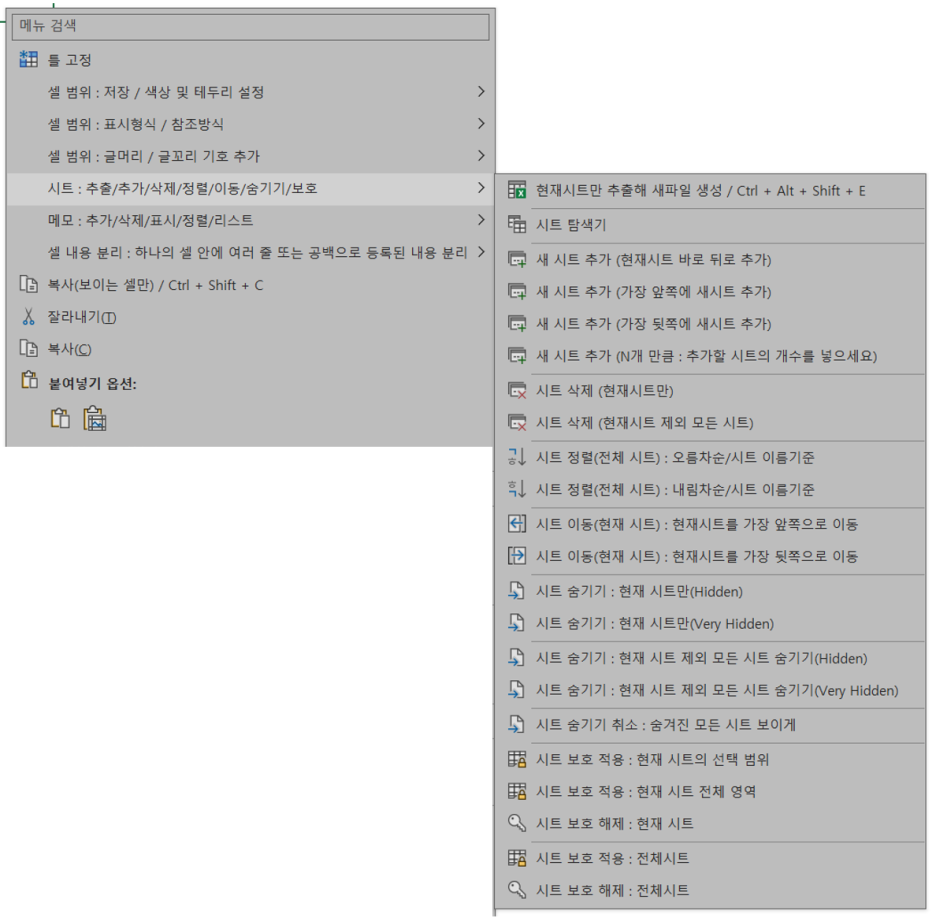
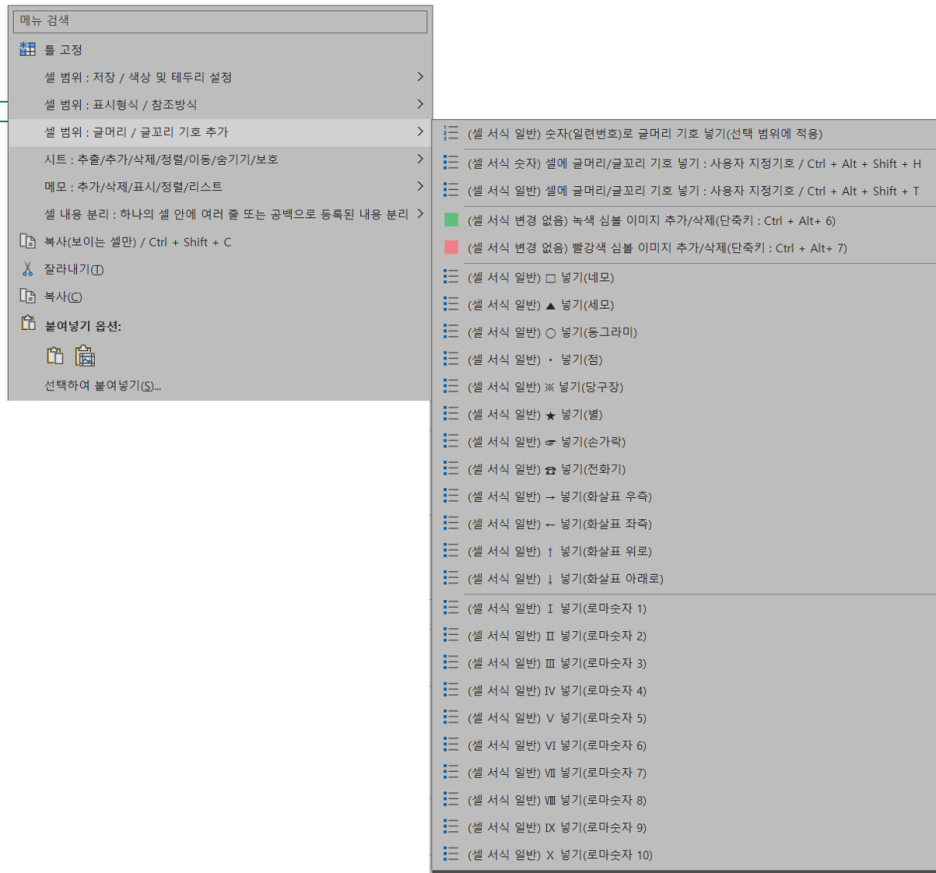
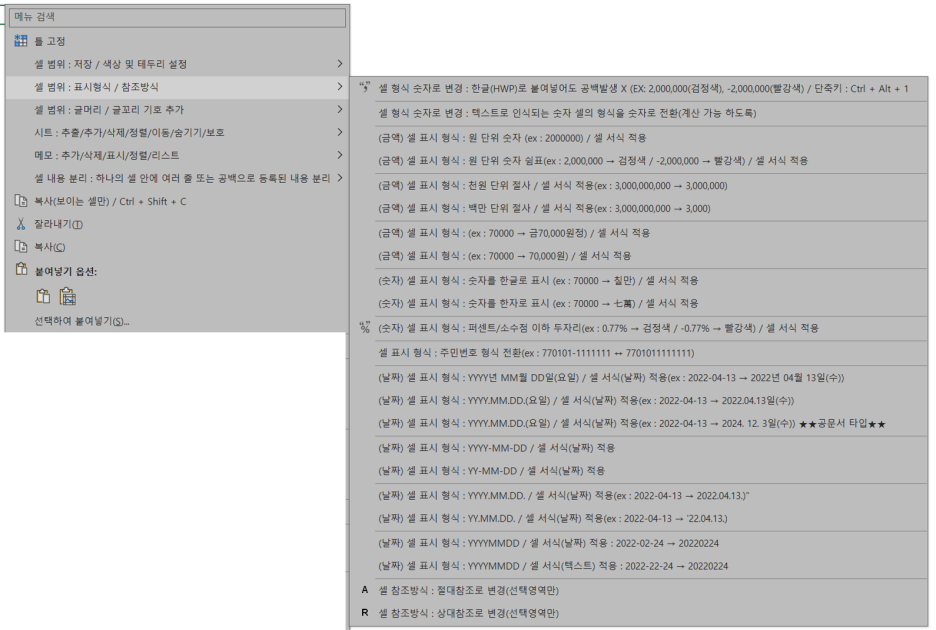
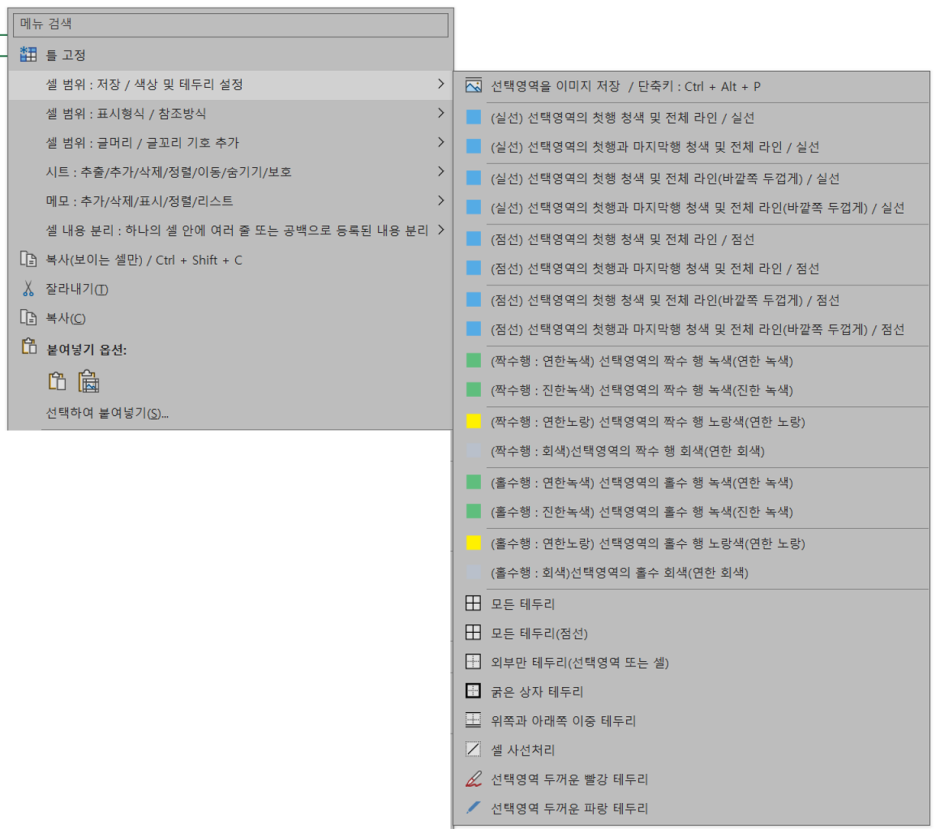
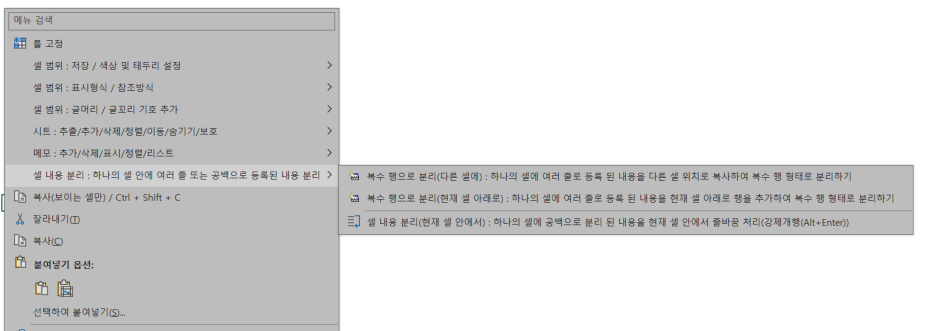
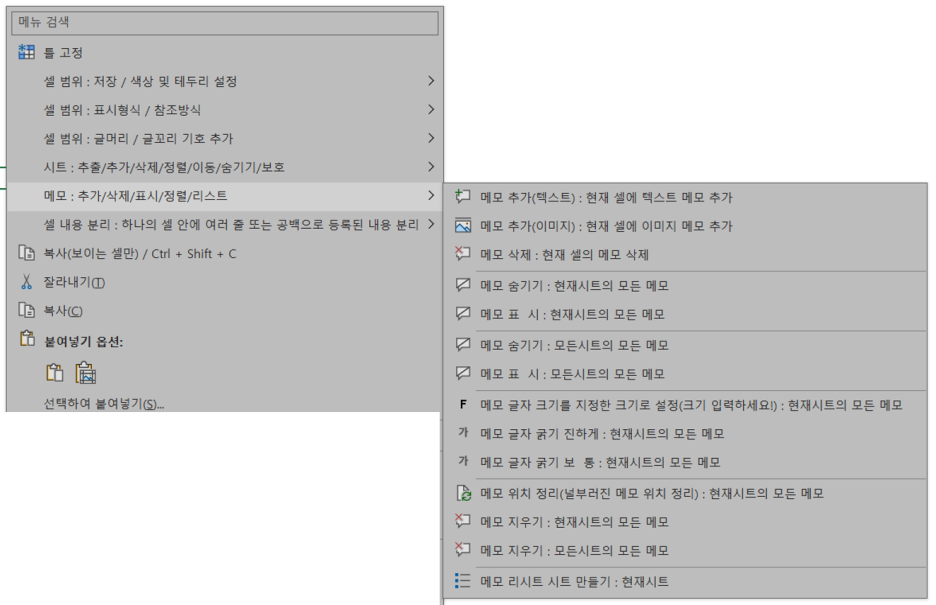
□ 승승아빠 추가기능 도움기능 간단 소개

<셀 병합>

<셀 병합 및 채우기>

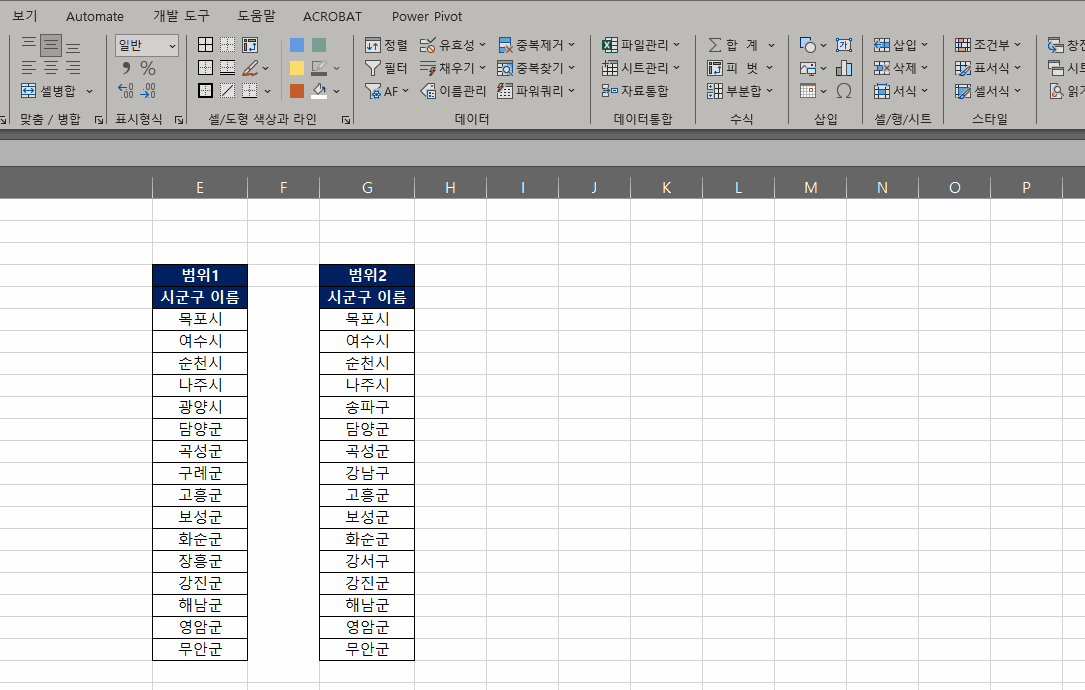
<중복값 찾기>

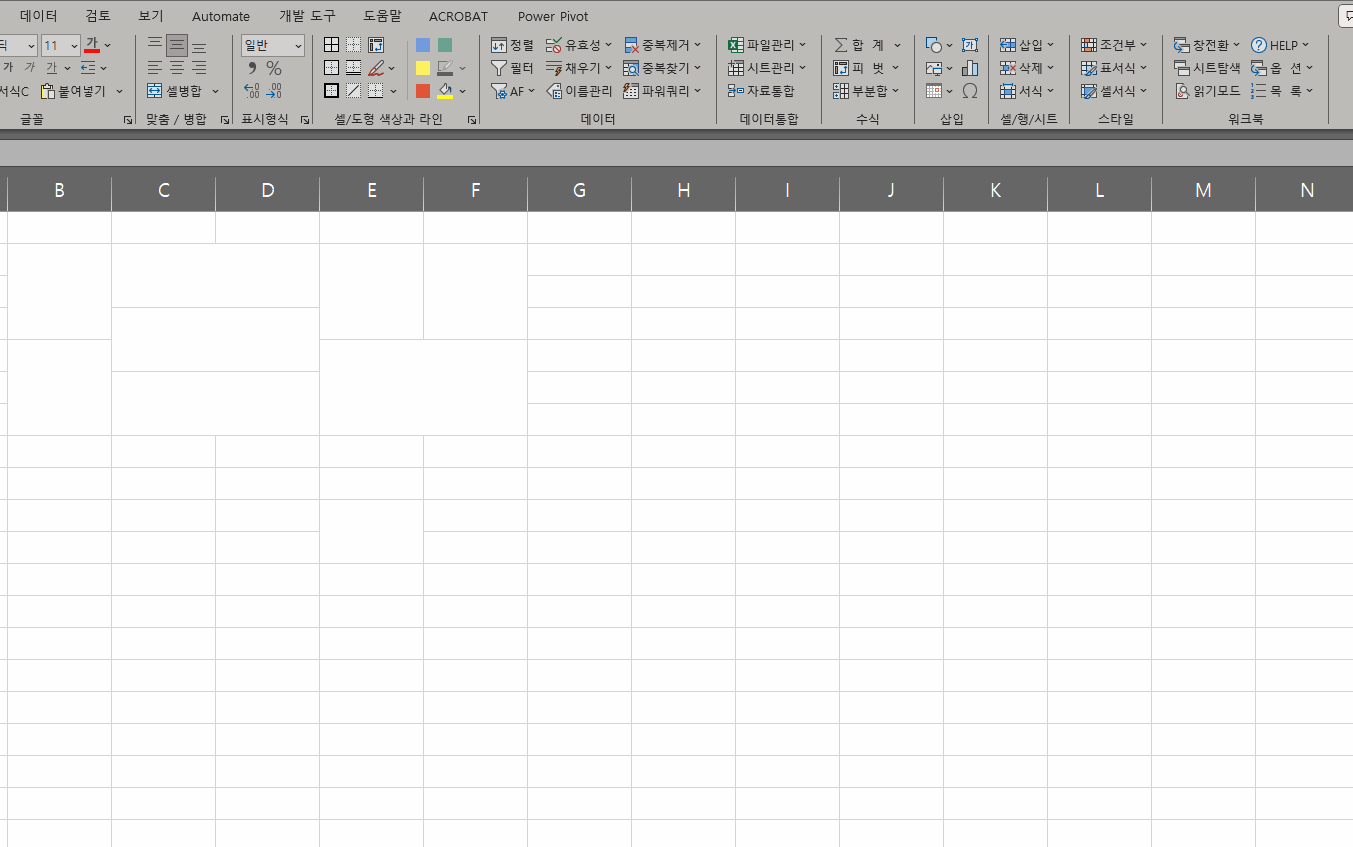
<이미지 입력기>

<글머리 기호 입력기>

<시트 탐색기>

<언피벗>
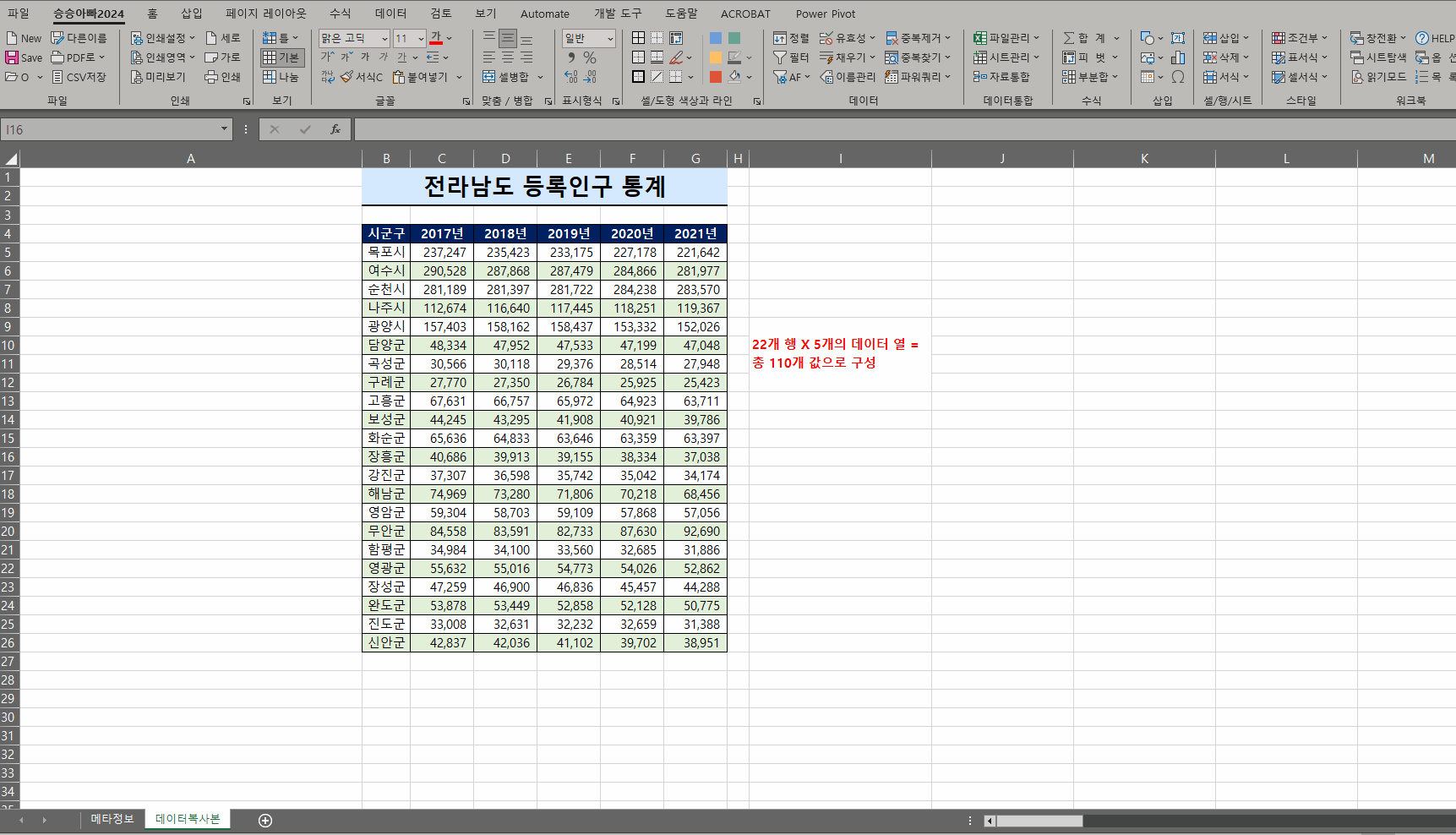
<언피벗>
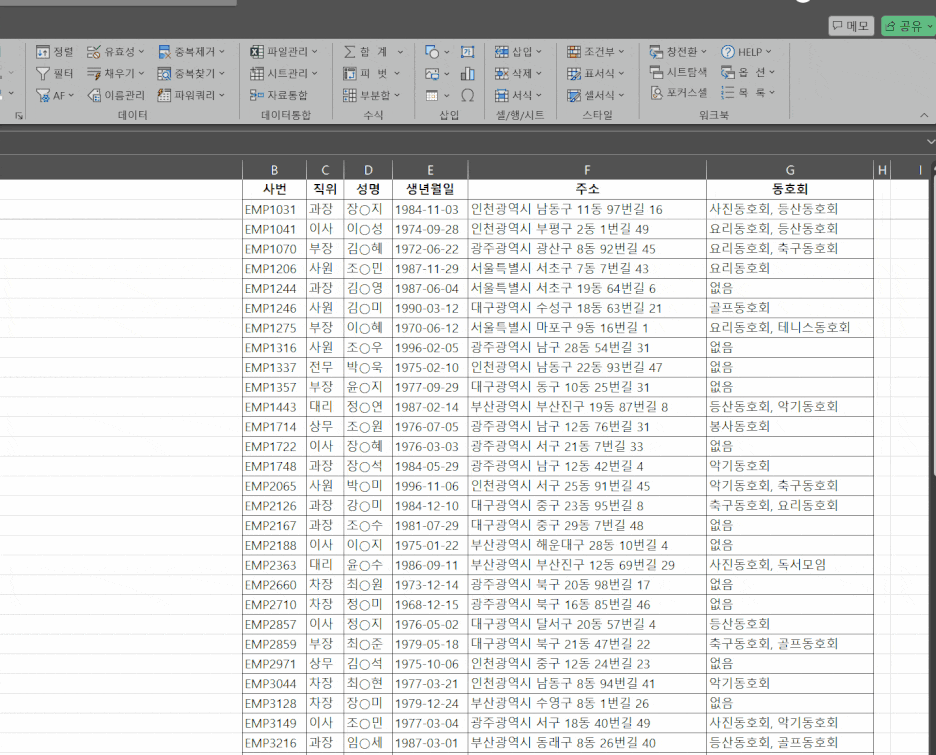
<포커스셀>
작년까지는 읽기 모드(reading layout)라고 이름을 붙였는데..
올해 마소에서 포커스셀이라는 이름으로 m365 사용자에게 제공하는 기능입니다.
물론 마소에서 제공하는 기능에 비하면 많이 부족하지만...
사실 이 기능은 진작 있었어야 하는 필요한 기능이라고 생각합니다.
추가로 "포커스셀" 기능은 데이터 입력 용도는 아닙니다.
현재 내가 보고 있는 셀에 포커스를 주는 기능입니다.
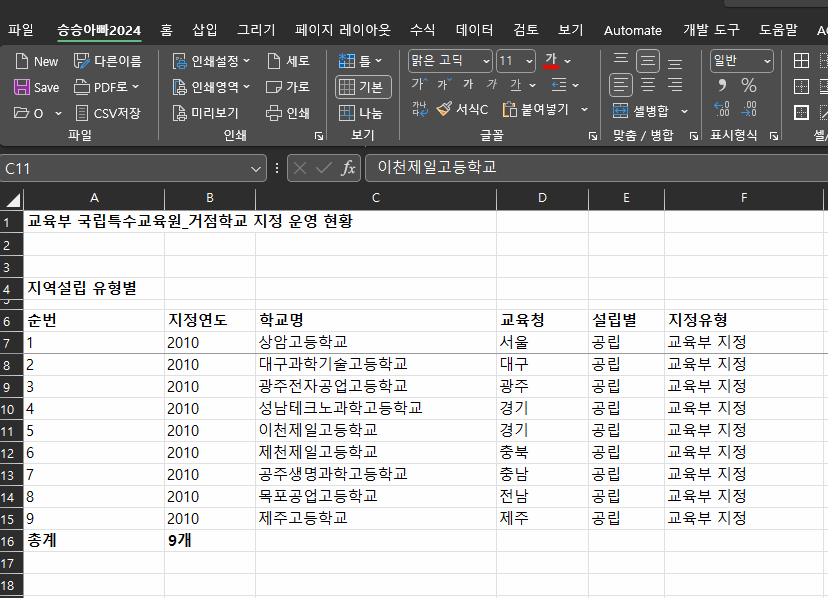
엑셀보고서 작성 시간 단축을 위한 승승아빠 엑셀 추가기능에 단축키를 몇개 추가하였습니다.
한글(HWP) 매크로처럼 Alt + Shift + 숫자키로 설정하였습니다.
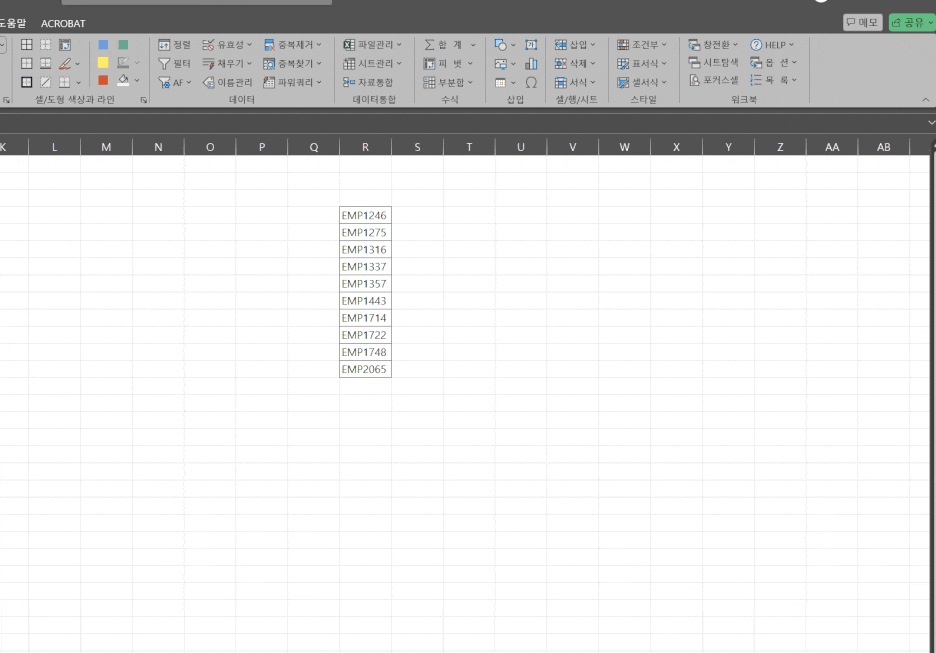
그리고 심심해서 만들어본....도형만들기(셀데이터 이용) 기능
사실 엑셀용도는 아니고 PPT 도형개체 만들 때 타이핑하기 귀찮아서..ㅋㅋ
엑셀에서 간단히 만들어서 ppt 복붙..
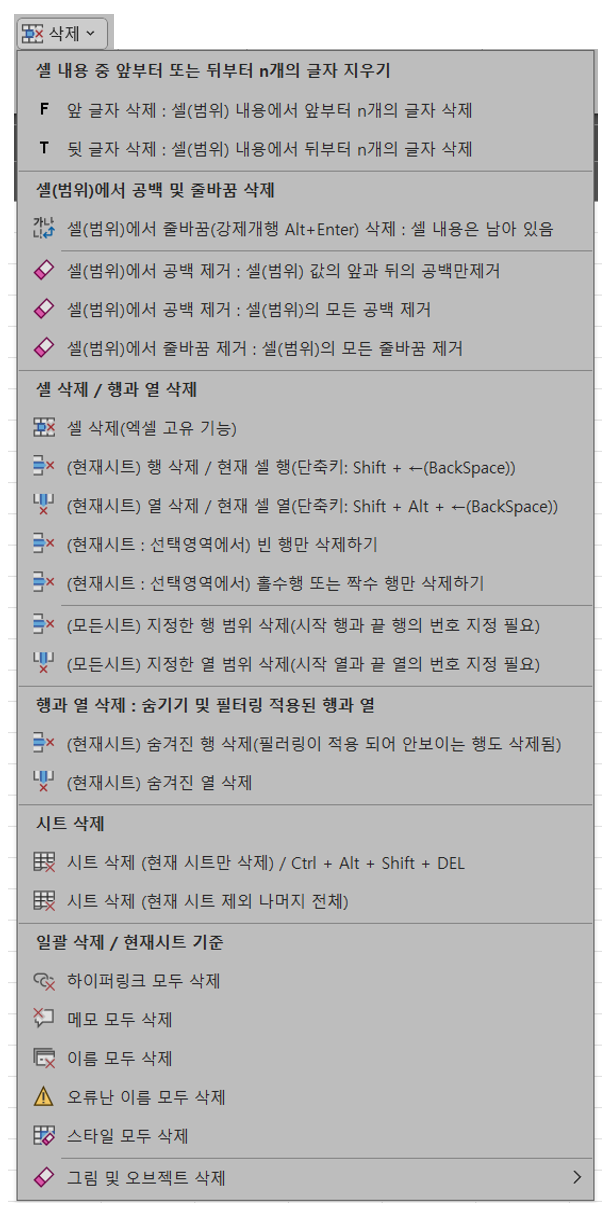
승승아빠 2025 소개를 마치며 한가지 당부 말씀을 드립니다.
승승아빠 추가기능에서 제공하는 삭제 기능은 실행취소(Ctrl + Z)가 불가합니다.
vba 코드를 실행하는 것이기 때문입니다.
여러 가지 기능을 제공하고는 있으나 삭제 메뉴에 있는 기능을 실행하실 때는 항상 신중하시기 바랍니다.
물론 클릭해도 메시지 창으로 한번 더 확인하는 절차가 있으나. 그래도 조심해야지요
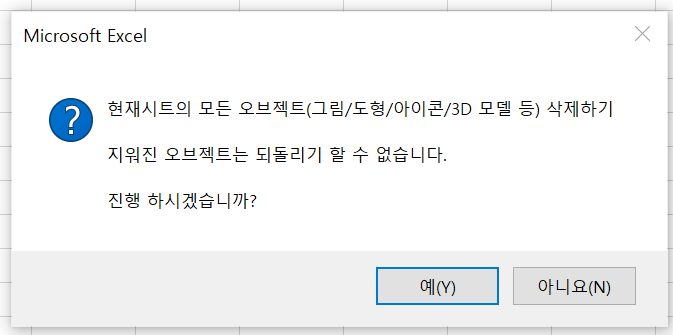
<추가기능 사용설명>
1. 추가기능 사용설명 확인하기
2.함수 사용 설명 확인하기
3. 단축키 정보 확인
추가기능 사용으로 발생하는 모든 책임은 사용자에게 있습니다.
사용 중 발생한 어떠한 피해에 대해서도 개발자에게 책임을 청구할 수 없습니다.
상기 내용에 동의하지 않는다면, 추가 기능을 사용을 중단하고 삭제하시기 바랍니다.
그리고 추가기능에 너무 의지하면 업무시간을 줄어들지만 엑셀 능력이 향상 되지 못합니다.
함수나 파워쿼리 등은 사용자분들도 꼭 공부하시기 바랍니다.
머 대단한건 아니지만.. 나름 근무시간 단축에 도움이 되고자 만들어 사용 중입니다.
사용 중 삭제 또는 일시적인 비활성화를 해야 한다면... 아래글을 참고하시기 바랍니다.
https://blog.naver.com/gogoyuijin/223557747511
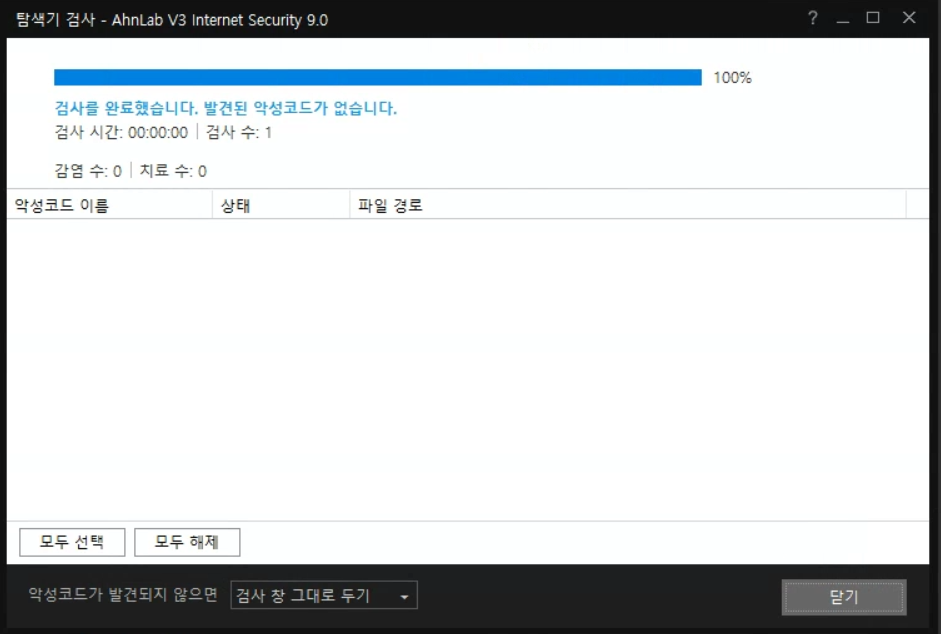
첨부된 파일의 백신검사 결과입니다..
검사에 사용한 AhnLab V3 Internet Security 9.0은 기업용 백신입니당
원본 출저는 제 블로그입니다.
https://blog.naver.com/gogoyuijin/223678801820
댓글 [14]
-
파풍초 2024.12.01 16:04
-
승승아빠 2024.12.01 16:07
감사합니당
잘 쓰시기 바랍니다 -
알수없는영역 2024.12.01 16:37
감사드립니다...
-
승승아빠 2024.12.01 16:41
잘 쓰시기 바랍니다
-
구름위 2024.12.01 16:51
필요한 기능들을 쉽게 바로 적용할수 있네요..
이걸 이제야 알게 되다니.. 대단 하십니다....
너무 감사합니다
-
승승아빠 2024.12.01 17:29
쓰시다 보면 업무 시간 단축에 도움이 됩니다 -
파비야 2024.12.01 16:52
자료 감사합니다 25년 버전 잘 사용하겠습니다
-
승승아빠 2024.12.01 17:30
올해는 함수쪽에 보강을 좀 많아 했습니당
-
상발이 2024.12.02 05:17
수고하셨습니다.
-
승승아빠 2024.12.02 08:21
감사합니다
-
예빈아빠 2024.12.02 05:36
항상 감사히 사용하고 있습니다.
사용하면서 느끼는 거지만 정말 대단하십니다~!
-
승승아빠 2024.12.02 08:22
잘 적응하고 사용하시나 보네요 ^^
-
회탈리카 2024.12.02 14:31
님은 천재십니다.
-
승승아빠 2024.12.02 16:31
응원 감사

수고해 주셔서 감사드립니다.
해피 데이!